ما زلنا مستمرين في مُراجعة أدق التفاصيل حول التحديث الأخير iOS 14 من آبل لهواتف الآيفون وباقي أجهزتها، وبعد أن تعرفنا على المميزات الرئيسية له وطريقة التعامل معها، نأتي الآن لموضوع في غاية الأهمية، ويتبلور حول أمان وخصوصية المستخدمين، حيث كالعادة وفي كل عام، تبتكر آبل العديد من الأدوات الهادفة لحماية خصوصية وبيانات مستخدميها، وهذا حقيقةً عكس اتجاه معظم الشركات، وما يجعل من آبل رائدة ومترسّخة في هذا الشأن، عمومًا، إليك كل ما تحتاج لمعرفته حول إعدادات الأمان والخصوصية في إصدار iOS 14.

إقرأ أيضًا: 5 تطبيقات لتخصيص "الويدجيت" على iOS 14 في الآيفون
1. مؤشرات استخدام الميكروفون والكاميرا
على الصعيد الشخصي، أشعر بحساسية شديدة عندما أجلس على حاسوبي ويسرقني النظر إلى الكاميرا، لذا اضطر احتياطًا لوضع شريط لاصق عليها، أو حتى فصل كاميرا الويب في حالة عدم استخدامها، لكن مع إصدار iOS 14 فقد تم أزالة هذه الحساسية مع التخمين، وذلك من خلال ميزة مؤشرات الكاميرا والميكروفون، والتي حقًا غيّرت قواعد اللعبة، حيث من خلالها ستعرف دائمًا ما إذا كان تطبيق ما أو عدّة تطبيقات تستخدم هذين الموردين "الاستماع، المشاهدة".
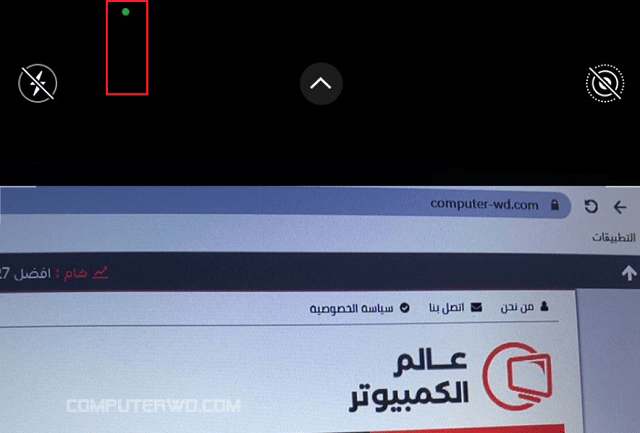
بدوره، ستظهر لك هذه المؤشرات أعلى الشاشة، فإذا كان المؤشر "نقطة خضراء" هذا يعني وجود تطبيق يستخدم إذن الكاميرا، أما إذا كان المؤشر باللون البرتقالي، فهناك تطبيق يستخدم الميكروفون، مع الإشارة، أن هذه المؤشرات ستضع لك التطبيقات التي تستخدم أو استخدمت هذين الإذنين حديثًا، وذلك بالانتقال إلى مركز التحكم، حيث ستجد رمز للكاميرا أو للميكروفون إلى جانب اسم التطبيق، ولا ننسى أن هذا الإعداد افتراضي ولا يوجد طريقة لإيقاف تشغيله، وبالأصل لا داعي لذلك.
2. مشاركة تقريبية لموقعك الحالي
إعداد آخر وجديد، وهو لا يقل أهمية عن الميزة الأمنية السابقة، حيث ما قبل إصدار iOS 14، كان أمام المستخدمين خيارين لا ثالث لهما في موضوع مشاركة الموقع مع أحد التطبيقات، فعند طلب أحد التطبيقات ذلك والضغط على خيار "لا"، فسوف يتم حجب موقعك تمامًا عن التطبيق، أما في حالة قبول المشاركة، فهذا مقلق من ناحية الخصوصية، ولكن مع iOS 14 اختلفت الأمور للأحسن، وذلك من خلال ميزة "مشاركة الموقع التقريبي" مع أحد التطبيقات بدلًا من تحديد الموقع بعينه.
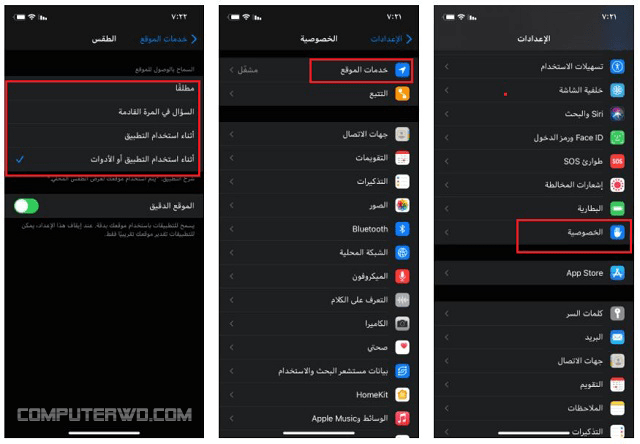
ولإعداد هذه الميزة، كل ما عليك فعله هو الانتقال إلى إعدادات الجهاز ومن ثم الخصوصية وصولًا إلى خدمات الموقع، من هناك سترى قائمة بتطبيقاتك المُثبتة والتي يمكن ضبط هذا الإعداد لها، لذا، اضغط على أي تطبيق تريد تعديله، ومن هناك اسمح بمشاركة موقعك التقريبي، حتى أنك تستطيع جعل التطبيق يطلب الإذن مرة أخرى في كل مرة تفتحه، والمزيد من الخيارات كما ملاحظ أعلاه.
إقرأ أيضًا: 6 إعدادات يجب تفعيلها بعد تحديث الآيفون لـ iOS 14
3. إشعارات وصول أحد التطبيقات للشبكة المحلية ووقف التتبع
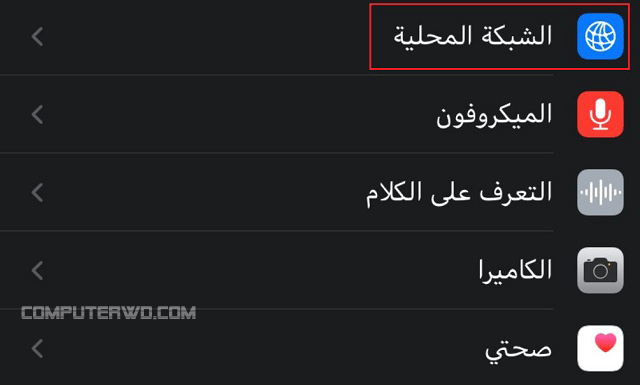
ميزة أخرى ستراها بعد تثبيت iOS 14، حيث بشكل أساسي، تحتاج بعض وليس كل التطبيقات إلى إذن الوصول للشبكة المحلية، وأتحدث هنا عن تطبيقات يمكن الاستعانة بها للتحكم في البلوتوث والواي فاي، أما عندما يتعلق الأمر بتطبيقات أخرى بين قوسين "ضبابية"، فهذه الميزة ستكون سدّ منيع لها، حيث عند محاولتها الاتصال بالشبكة، سيتم إشعارك فورًا، وبالمناسبة، هذا الإعداد قيد التشغيل افتراضيًا، في حالة غيّرت رأيك ونحن لا ننصح بذلك، يمكنك إيقافها عبر الانتقال إلى الإعدادات ومن ثم الخصوصية وصولًا إلى تبويب الشبكة المحلية، ومن هناك تستطيع إيقاف هذه الميزة.
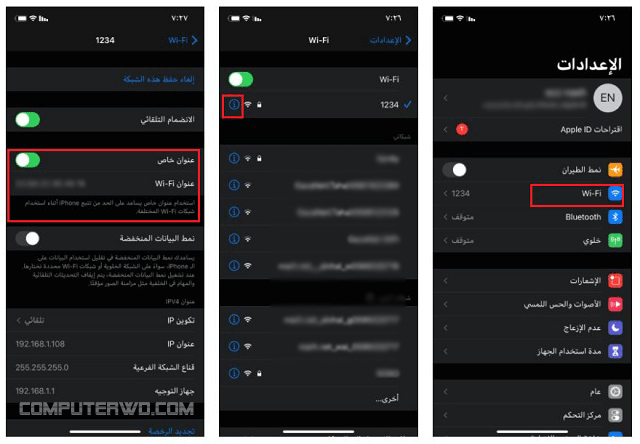
وما سبق كان الشق الأوّل، أو الشق الثاني، فهو يتعلق بالتوقف عن تتبع شبكة الواي فاي، حيث سيُوفّر إصدار iOS 14 الآن عنوان "ماك" عشوائي عند انضمامك إلى أحد الشبكات اللاسلكية أو عند إعادة الاتصال بها، بالتالي، يمكن أن يُساعدك ذلك في منع تعقبك عند استخدام اتصالات الشبكة، وكما هو الحال مع الميزة السابقة، هذا الإعداد قيد التشغيل المُسبق، ويمكنك الوصول إليه، بالضغط على الإعدادات ومن ثم الواي فاي متبوعًا بالنقر على رمز "i" المجاور للشبكة، وسترى خيار "العنوان المخصص" مفعل تلقائيًا.
ملاحظة مهمة
إذا كنت تعاني من بعض مشاكل الاتصال في شبكة الواي فاي، فمن المُستحسن أن تقوم بإيقاف تشغيل هذا الإعداد، كون أن معظم شبكات الشركات أو المؤسسات "العمل"، تتطلب تعيين الأذونات بناءً على عنوان الماك، وهذا ممكن أن يُسبب في حدوث مشكلات.
4. وضع الوصول المحدود للصور
ميزة أمنية في غاية الأهمية، وهي شبيهة نوعًا ما بفكرة "الموقع التقريبي"، حيث على iOS 14 يمكنك الآن منح الوصول للتطبيقات إلى مكتبة الصور الخاصة بك، أو الوصول إلى بضع صور فقط في كل مرة، أو عدم الوصول نهائيًا، وتكمُن أهمية هذه الإعداد، في منع شبكات التواصل الاجتماعي امثال انستجرام من الوصول إلى جميع صورك، وهنا، يمكنك الوصول أو التحكم بالتطبيقات التي يمكنها الوصول إلى صورك، عبر الانتقال إلى الإعدادات والتمرير نحوالاسفل لتجد تطبيقاتك، أنت بدورك اختر التطبيق الذي ترغب في التحكم بوصوله إلى الصور، أو يمكنك الانتقال إلى تبويب الصور، ومن هناك تستطيع الوصول لهذا الإعداد.
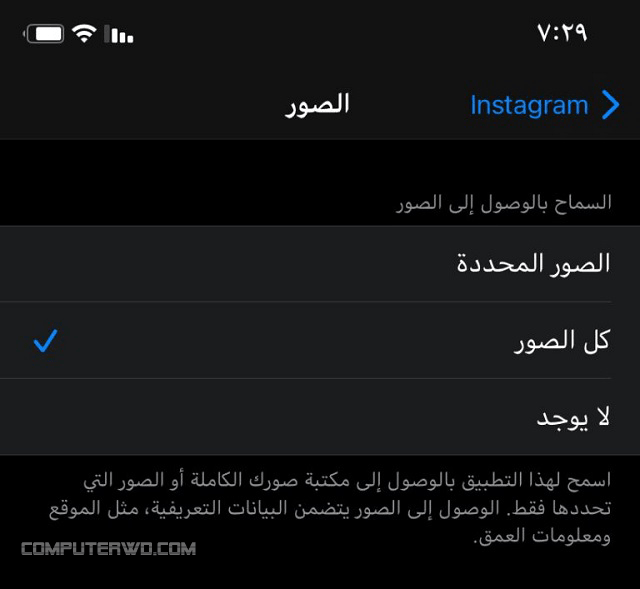
وهنا، في حالة اخترت إذن "الوصول لصور محدودة"، سوف تتمكن من تغيير الصور التي تتم مشاركتها باستمرار، على أن تختار زوجين فقط في الوقت الذي تريد منحه حق الصول، كما وسيتم سؤالك عن الوصول المحدود كلما طلب أحد التطبيقات إذنًا للوصول إلى مكتبة صورك، وكما أشرنا، عبر تبويب الصور في الإعدادات تستطيع التحكم في هذه التطبيقات.
إقرأ أيضًا: طريقة جديدة لاخفاء الصور والالبومات في iOS 14
5. تقارير الخصوصية في متصفّح سفاري ومتجر آب ستور
الحقيقة تُقال، بأن "عدم فهم ما يتم تتبعه وما لا يتم تتبعه"، واحدة من أكثر المشاكل الأمنية في أيامنا هذه، ومع ذلك، بمجرد فهم المستخدمين وإداركم بحجم المعلومات التي يتم جمعها، فالجميع دون استثناء سيحذو خطوات للحدّ من ذلك، وكان رد آبل عبر ميزتها "تقارير الخصوصية"، المتاحة حاليًا في متصفّحها سفاري، وفي وقت لاحق من هذا العام، ستتوفّر على متجرها "آب ستور"، فيما يخص الأخير، فسوف تظهر في قسم جديد على كل صفحة للخصوصية، وسوف تُتيح معرفة مدى أمان التطبيق قبل تثبيته.
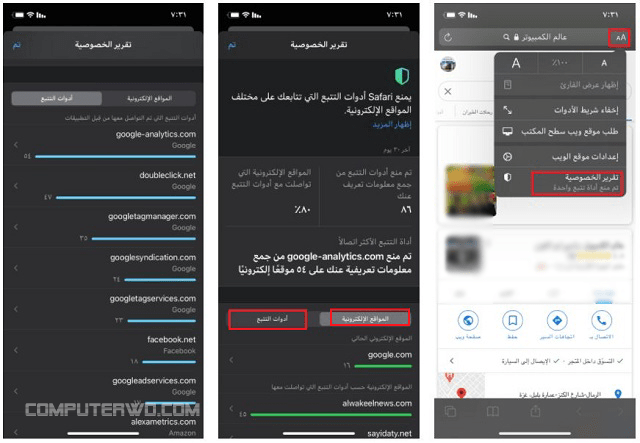
أمّا على متصفّح سفاري، يمكنك الآن الإطلاع على تقارير الخصوصية بجانب شريط العناوين، وذلك بالنقر على زر "AA "، ومباشرة، سينقلك على واجهة توضّح بالتفصيل عدد المتتبعات التي تم حظرها، وأكثر توضحيًا، سرد المواقع التي تستخدم أدوات التتبع، وعدد أدوات التتبع المثبتة على كل موقع، والمتعقبات الأكثر انتشارًا والتي تصادفها عبر مواقع متعددة، وبالمناسبة، لا تحتاج إلى إعداد هذه الميزة، فهي نشطة افتراضيًا.
6. إشعار الوصول إلى الحافظة
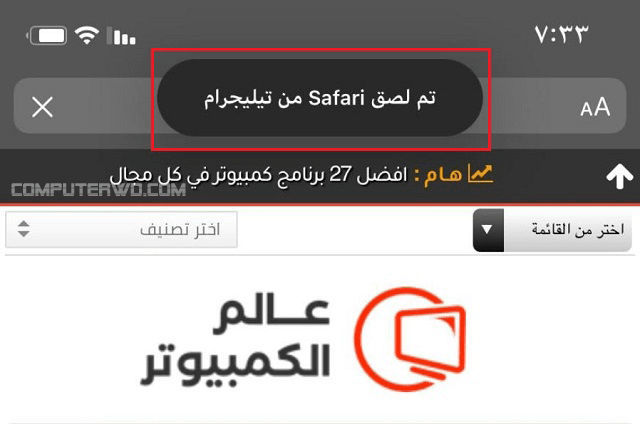
هذه الميزة، موجّهة للتطبيقات التي تُسيء استخدام الحافظة دون موافقة أو علم المستخدمين، وتشتد خطورتها في حالة نسخ بيانات حساسة مثل كلمات المرور في الحافظة، بالتالي، ومع إصدار iOS 14 سيتم تنبيهك بواسطة بانر "إشعار" أعلى الشاشة عندما يصل أحد التطبيقات إلى الحافظة، وعلى الرغم من أن هناك الكثير من الأسباب التي يمكن القول عنها بانها مشروعة للوصول إلى الحافظة، إلّا أن هناك الكثير من التطبيقات وبعضها شائع جدًا بين المستخدمين ليس لها مبرر بالوصول إلى الحافظة، وهذا يستدعي القول، بانه بعد الآن، لن تتمكن التطبيقات من قراءة الحافظة دون علمك بها، على أن تكون الميزة مُفعّلة بشكل مُسبق.
7. الإملاء وأدوات تسجيل الدخول الجديدة باستخدام آبل
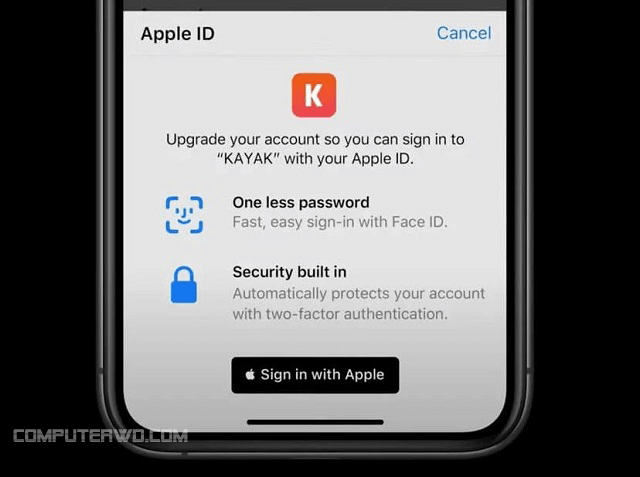
أخيرًا، باستخدام الإملاء على الجهاز سوف تتم جميع عمليات المعالجة دون اتصال بالإنترنت، لكن الإملاء المستخدم في البحث لا يزال يستخدم الإملاء المستند إلى الخادم، كما وستعمل أدوات تسجيل الدخول الجديدة باستخدام آبل للمطورين على تسهيل تمكين وظائف نقل حسابات الويب الحالية لتسجيل الدخول باستخدام آبل، مما قد يتيح خيارات جديدة لحملة ايفون وآيباد وكذلك ماك، بعبارة أخرى، يمكن للمطورين الآن ترقية حسابات التطبيقات الحالية لتسجيل الدخول باستخدام آبل حتى يتمكن المستخدمون من الاستمتاع بخصوصية وأمن وسهولة استخدام محسنين دون إنشاء حساب جديد، وهذا له دور في حماية المستخدم من المطورين المشبوهين.

إقرأ أيضًا: 5 تطبيقات لتخصيص "الويدجيت" على iOS 14 في الآيفون
1. مؤشرات استخدام الميكروفون والكاميرا
على الصعيد الشخصي، أشعر بحساسية شديدة عندما أجلس على حاسوبي ويسرقني النظر إلى الكاميرا، لذا اضطر احتياطًا لوضع شريط لاصق عليها، أو حتى فصل كاميرا الويب في حالة عدم استخدامها، لكن مع إصدار iOS 14 فقد تم أزالة هذه الحساسية مع التخمين، وذلك من خلال ميزة مؤشرات الكاميرا والميكروفون، والتي حقًا غيّرت قواعد اللعبة، حيث من خلالها ستعرف دائمًا ما إذا كان تطبيق ما أو عدّة تطبيقات تستخدم هذين الموردين "الاستماع، المشاهدة".
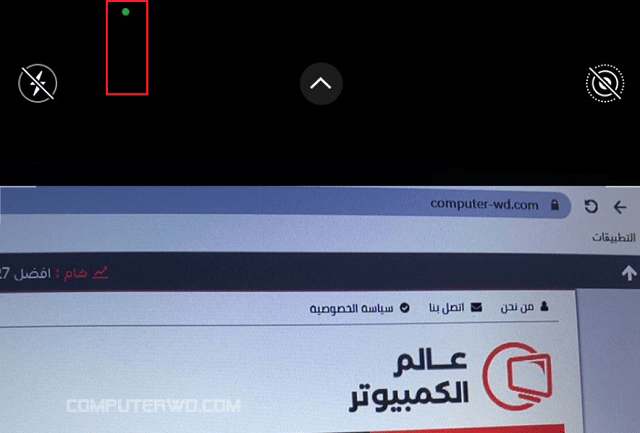
بدوره، ستظهر لك هذه المؤشرات أعلى الشاشة، فإذا كان المؤشر "نقطة خضراء" هذا يعني وجود تطبيق يستخدم إذن الكاميرا، أما إذا كان المؤشر باللون البرتقالي، فهناك تطبيق يستخدم الميكروفون، مع الإشارة، أن هذه المؤشرات ستضع لك التطبيقات التي تستخدم أو استخدمت هذين الإذنين حديثًا، وذلك بالانتقال إلى مركز التحكم، حيث ستجد رمز للكاميرا أو للميكروفون إلى جانب اسم التطبيق، ولا ننسى أن هذا الإعداد افتراضي ولا يوجد طريقة لإيقاف تشغيله، وبالأصل لا داعي لذلك.
2. مشاركة تقريبية لموقعك الحالي
إعداد آخر وجديد، وهو لا يقل أهمية عن الميزة الأمنية السابقة، حيث ما قبل إصدار iOS 14، كان أمام المستخدمين خيارين لا ثالث لهما في موضوع مشاركة الموقع مع أحد التطبيقات، فعند طلب أحد التطبيقات ذلك والضغط على خيار "لا"، فسوف يتم حجب موقعك تمامًا عن التطبيق، أما في حالة قبول المشاركة، فهذا مقلق من ناحية الخصوصية، ولكن مع iOS 14 اختلفت الأمور للأحسن، وذلك من خلال ميزة "مشاركة الموقع التقريبي" مع أحد التطبيقات بدلًا من تحديد الموقع بعينه.
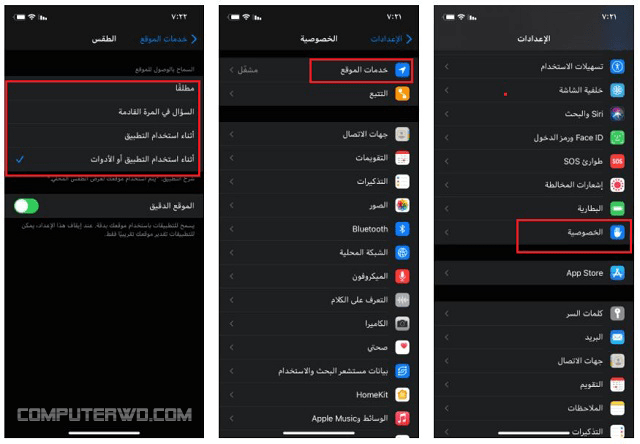
ولإعداد هذه الميزة، كل ما عليك فعله هو الانتقال إلى إعدادات الجهاز ومن ثم الخصوصية وصولًا إلى خدمات الموقع، من هناك سترى قائمة بتطبيقاتك المُثبتة والتي يمكن ضبط هذا الإعداد لها، لذا، اضغط على أي تطبيق تريد تعديله، ومن هناك اسمح بمشاركة موقعك التقريبي، حتى أنك تستطيع جعل التطبيق يطلب الإذن مرة أخرى في كل مرة تفتحه، والمزيد من الخيارات كما ملاحظ أعلاه.
إقرأ أيضًا: 6 إعدادات يجب تفعيلها بعد تحديث الآيفون لـ iOS 14
3. إشعارات وصول أحد التطبيقات للشبكة المحلية ووقف التتبع
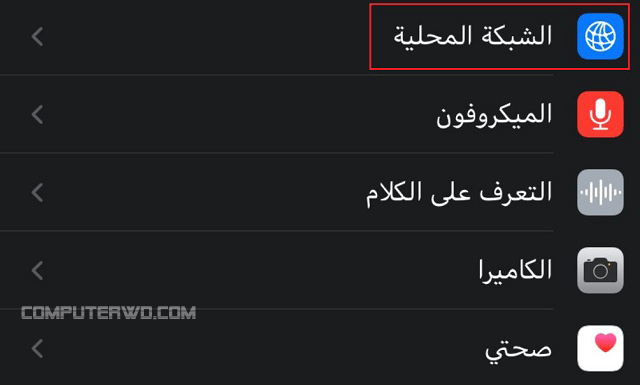
ميزة أخرى ستراها بعد تثبيت iOS 14، حيث بشكل أساسي، تحتاج بعض وليس كل التطبيقات إلى إذن الوصول للشبكة المحلية، وأتحدث هنا عن تطبيقات يمكن الاستعانة بها للتحكم في البلوتوث والواي فاي، أما عندما يتعلق الأمر بتطبيقات أخرى بين قوسين "ضبابية"، فهذه الميزة ستكون سدّ منيع لها، حيث عند محاولتها الاتصال بالشبكة، سيتم إشعارك فورًا، وبالمناسبة، هذا الإعداد قيد التشغيل افتراضيًا، في حالة غيّرت رأيك ونحن لا ننصح بذلك، يمكنك إيقافها عبر الانتقال إلى الإعدادات ومن ثم الخصوصية وصولًا إلى تبويب الشبكة المحلية، ومن هناك تستطيع إيقاف هذه الميزة.
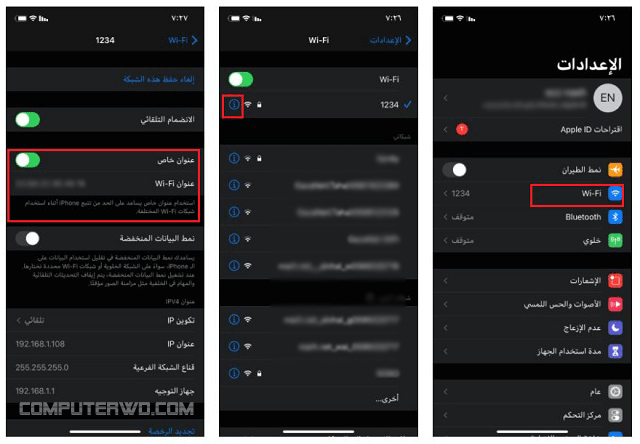
وما سبق كان الشق الأوّل، أو الشق الثاني، فهو يتعلق بالتوقف عن تتبع شبكة الواي فاي، حيث سيُوفّر إصدار iOS 14 الآن عنوان "ماك" عشوائي عند انضمامك إلى أحد الشبكات اللاسلكية أو عند إعادة الاتصال بها، بالتالي، يمكن أن يُساعدك ذلك في منع تعقبك عند استخدام اتصالات الشبكة، وكما هو الحال مع الميزة السابقة، هذا الإعداد قيد التشغيل المُسبق، ويمكنك الوصول إليه، بالضغط على الإعدادات ومن ثم الواي فاي متبوعًا بالنقر على رمز "i" المجاور للشبكة، وسترى خيار "العنوان المخصص" مفعل تلقائيًا.
ملاحظة مهمة
إذا كنت تعاني من بعض مشاكل الاتصال في شبكة الواي فاي، فمن المُستحسن أن تقوم بإيقاف تشغيل هذا الإعداد، كون أن معظم شبكات الشركات أو المؤسسات "العمل"، تتطلب تعيين الأذونات بناءً على عنوان الماك، وهذا ممكن أن يُسبب في حدوث مشكلات.
4. وضع الوصول المحدود للصور
ميزة أمنية في غاية الأهمية، وهي شبيهة نوعًا ما بفكرة "الموقع التقريبي"، حيث على iOS 14 يمكنك الآن منح الوصول للتطبيقات إلى مكتبة الصور الخاصة بك، أو الوصول إلى بضع صور فقط في كل مرة، أو عدم الوصول نهائيًا، وتكمُن أهمية هذه الإعداد، في منع شبكات التواصل الاجتماعي امثال انستجرام من الوصول إلى جميع صورك، وهنا، يمكنك الوصول أو التحكم بالتطبيقات التي يمكنها الوصول إلى صورك، عبر الانتقال إلى الإعدادات والتمرير نحوالاسفل لتجد تطبيقاتك، أنت بدورك اختر التطبيق الذي ترغب في التحكم بوصوله إلى الصور، أو يمكنك الانتقال إلى تبويب الصور، ومن هناك تستطيع الوصول لهذا الإعداد.
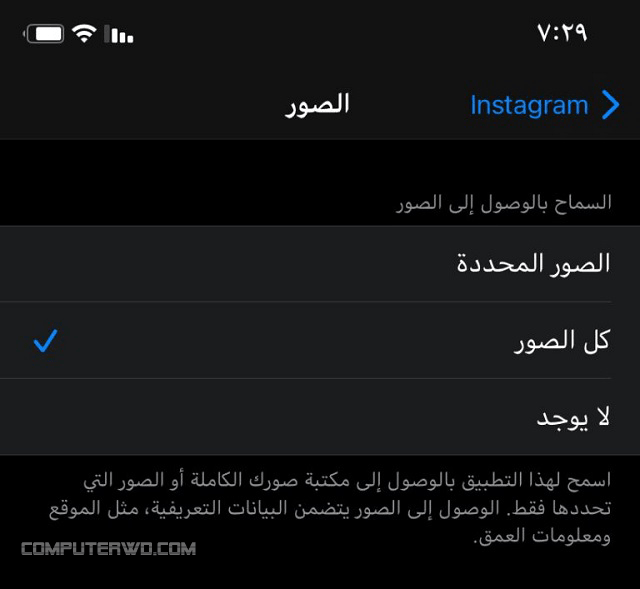
وهنا، في حالة اخترت إذن "الوصول لصور محدودة"، سوف تتمكن من تغيير الصور التي تتم مشاركتها باستمرار، على أن تختار زوجين فقط في الوقت الذي تريد منحه حق الصول، كما وسيتم سؤالك عن الوصول المحدود كلما طلب أحد التطبيقات إذنًا للوصول إلى مكتبة صورك، وكما أشرنا، عبر تبويب الصور في الإعدادات تستطيع التحكم في هذه التطبيقات.
إقرأ أيضًا: طريقة جديدة لاخفاء الصور والالبومات في iOS 14
5. تقارير الخصوصية في متصفّح سفاري ومتجر آب ستور
الحقيقة تُقال، بأن "عدم فهم ما يتم تتبعه وما لا يتم تتبعه"، واحدة من أكثر المشاكل الأمنية في أيامنا هذه، ومع ذلك، بمجرد فهم المستخدمين وإداركم بحجم المعلومات التي يتم جمعها، فالجميع دون استثناء سيحذو خطوات للحدّ من ذلك، وكان رد آبل عبر ميزتها "تقارير الخصوصية"، المتاحة حاليًا في متصفّحها سفاري، وفي وقت لاحق من هذا العام، ستتوفّر على متجرها "آب ستور"، فيما يخص الأخير، فسوف تظهر في قسم جديد على كل صفحة للخصوصية، وسوف تُتيح معرفة مدى أمان التطبيق قبل تثبيته.
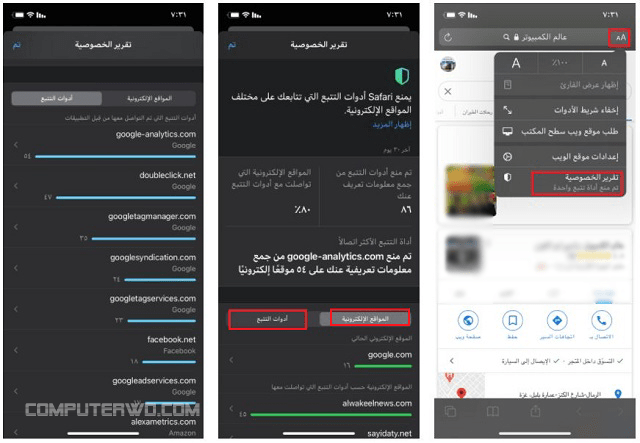
أمّا على متصفّح سفاري، يمكنك الآن الإطلاع على تقارير الخصوصية بجانب شريط العناوين، وذلك بالنقر على زر "AA "، ومباشرة، سينقلك على واجهة توضّح بالتفصيل عدد المتتبعات التي تم حظرها، وأكثر توضحيًا، سرد المواقع التي تستخدم أدوات التتبع، وعدد أدوات التتبع المثبتة على كل موقع، والمتعقبات الأكثر انتشارًا والتي تصادفها عبر مواقع متعددة، وبالمناسبة، لا تحتاج إلى إعداد هذه الميزة، فهي نشطة افتراضيًا.
6. إشعار الوصول إلى الحافظة
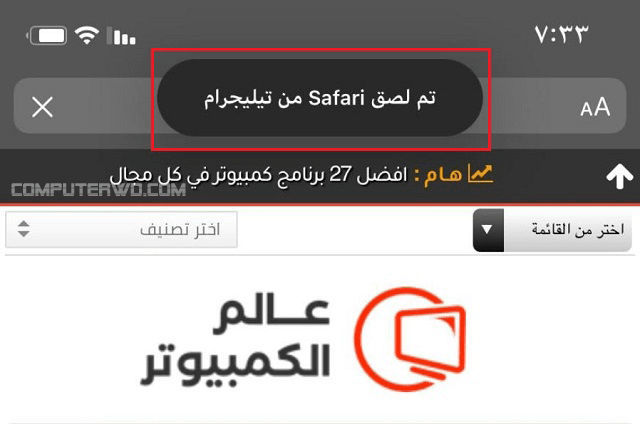
هذه الميزة، موجّهة للتطبيقات التي تُسيء استخدام الحافظة دون موافقة أو علم المستخدمين، وتشتد خطورتها في حالة نسخ بيانات حساسة مثل كلمات المرور في الحافظة، بالتالي، ومع إصدار iOS 14 سيتم تنبيهك بواسطة بانر "إشعار" أعلى الشاشة عندما يصل أحد التطبيقات إلى الحافظة، وعلى الرغم من أن هناك الكثير من الأسباب التي يمكن القول عنها بانها مشروعة للوصول إلى الحافظة، إلّا أن هناك الكثير من التطبيقات وبعضها شائع جدًا بين المستخدمين ليس لها مبرر بالوصول إلى الحافظة، وهذا يستدعي القول، بانه بعد الآن، لن تتمكن التطبيقات من قراءة الحافظة دون علمك بها، على أن تكون الميزة مُفعّلة بشكل مُسبق.
7. الإملاء وأدوات تسجيل الدخول الجديدة باستخدام آبل
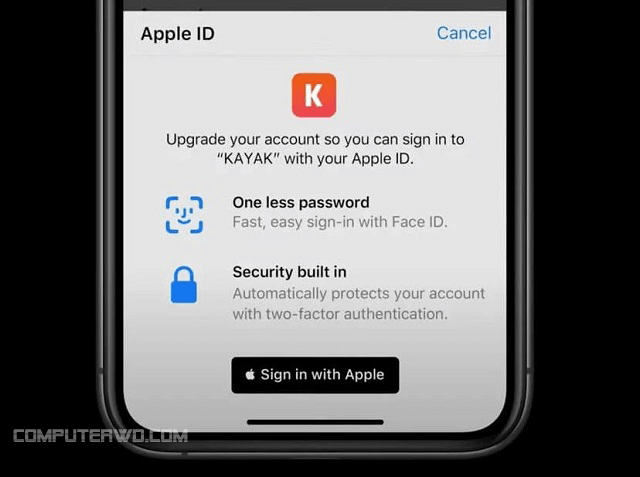
أخيرًا، باستخدام الإملاء على الجهاز سوف تتم جميع عمليات المعالجة دون اتصال بالإنترنت، لكن الإملاء المستخدم في البحث لا يزال يستخدم الإملاء المستند إلى الخادم، كما وستعمل أدوات تسجيل الدخول الجديدة باستخدام آبل للمطورين على تسهيل تمكين وظائف نقل حسابات الويب الحالية لتسجيل الدخول باستخدام آبل، مما قد يتيح خيارات جديدة لحملة ايفون وآيباد وكذلك ماك، بعبارة أخرى، يمكن للمطورين الآن ترقية حسابات التطبيقات الحالية لتسجيل الدخول باستخدام آبل حتى يتمكن المستخدمون من الاستمتاع بخصوصية وأمن وسهولة استخدام محسنين دون إنشاء حساب جديد، وهذا له دور في حماية المستخدم من المطورين المشبوهين.

